SSD पर Windows 7 स्थापित करने के लिए कैसे
"एक सही SSD, लेकिन इसे पर, Windows 7 स्थापित करने के लिए विफल रही मुझे क्या करना चाहिए?" बहुत से लोग ऑनलाइन समाधान के लिए एक ही सवाल पूछ रहे हैं। यहाँ इस अनुच्छेद आप दो तरीकों का पालन के रूप में SSD पर Windows 7 स्थापित करने के लिए दिखाता है।
समाधान 1: डिस्क स्थापित करने के साथ SSD पर Windows 7 स्थापित करना
पहला तरीका है SSD पर Windows 7 स्थापित करने के लिए एक Windows 7 स्थापना डिस्क का उपयोग करने के लिए है। यह यह एक बात है कि आप अपने पीसी के BIOS में जाने के लिए और हार्ड ड्राइव सेटिंग को परिवर्तित करने की आवश्यकता को छोड़कर अपने आम हार्ड ड्राइव पर स्थापित करने के रूप में सिर्फ एक ही है।
इससे पहले कि आप अपने कंप्यूटर पर Windows 7 स्थापित करने के लिए जा रहे हैं, कृपया अपने PC BIOS में जाने तो यह हार्ड ड्राइव सेटिंग बदलें। कंप्यूटर्स आमतौर पर हार्ड ड्राइव अनुलग्न करने के लिए सीरियल उन्नत प्रौद्योगिकी अनुलग्नक का उपयोग करने के लिए सेट कर रहे हैं। लेकिन SSD के साथ, आप SATA उन्नत HostController इंटरफ़ेस को परिवर्तित करने के लिए की जरूरत है। तो अगर आप को AHCI से SATA बदल इसे Msahci.sys SSD पढ़ें करने के लिए आवश्यक ड्राइवर लोड नहीं होगा सामान्य रूप से Windows 7 या Windows Vista ड्राइवर्स भंडारण प्रणालियों है कि इस्तेमाल नहीं किया गया है, के लिए लोड नहीं होगा। (माइक्रोसॉफ्ट के स्वचालित FixIt देखें.)
स्थापित करने के बाद, आप Windows 7 SSD पर हमेशा की तरह अब स्थापित कर सकते हैं।
समाधान 2: एक उपयोगिता के साथ SSD पर Windows 7 स्थापित करना
यदि आप एक Windows 7 स्थापना डिस्क या Windows 7 आपकी व्यक्तिगत सेटिंग्स रखने के लिए अन्य HDD से SSD के लिए ले जाने के लिए बस चाहता हूँ नहीं, तुम एक पीसी उपयोगिता आप, Wondershare WinSuite 2012जैसे, क्लोनिंग उपकरण 7 Windows के किसी तरह की मदद करने के लिए की जरूरत है। यह आपको Windows 7 के लिए SSD मूल रूप से स्थानांतरित करने के लिए सक्षम बनाता है।
नोट: Windows 7 SSD के लिए क्लोनिंग से पहले, आप भी अपने पीसी के BIOS में जाने और समाधान के ऊपर वर्णित के रूप में हार्ड ड्राइव सेटिंग को परिवर्तित करने के लिए की जरूरत है।
प्रोग्राम आपके कंप्यूटर पर स्थापित करने, के बाद इसे चलाने और "डिस्क प्रबंधन" विकल्प के लिए जाओ। तब आप इंटरफ़ेस का पालन के रूप में मिलेगा।
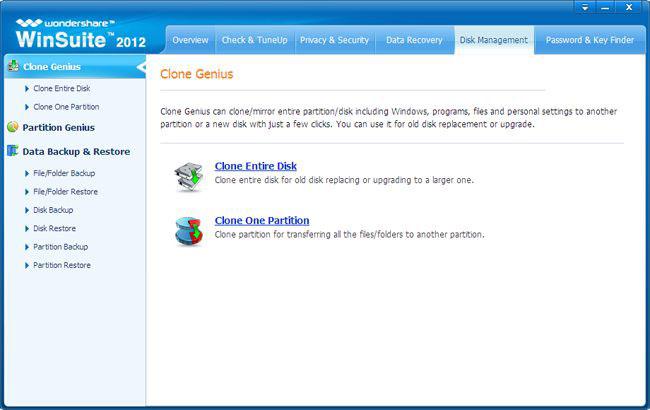
Windows 7 एक निश्चित पार्टीशन पर स्थापित है, तो आपको "क्लोन एक विभाजन" चुन सकते हैं। यह एक विभाजन में लेकिन पूरे डिस्क में स्थापित नहीं है, तो आपको "क्लोन करने के लिए पूरे डिस्क" स्विच कर सकते हैं। उन दोनों की इसी तरह, केवल डिस्क की क्षमता से अलग हैं। अगले, चलो पहले से एक के साथ प्रयास करें।
Step1. स्रोत विभाजन का चयन करें
डिस्क और जहां ढूँढता है विंडोज 7 विभाजन का चयन करें। तो जाओ "अगले करने के लिए"।
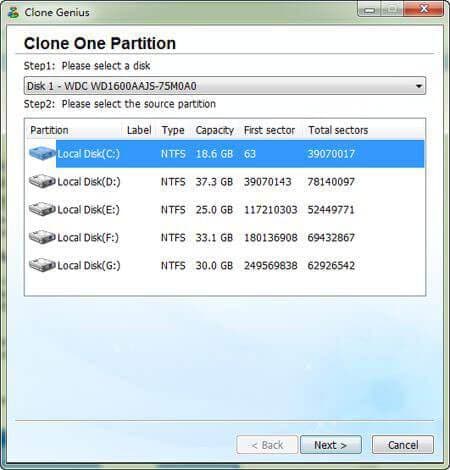
Step2. गंतव्य विभाजन/डिस्क चुनें
अपने SSD चुनें (यह कंप्यूटर से कनेक्ट करने के लिए मत भूलना:))। अपने SSD स्रोत विभाजन/डिस्क के मुकाबले बड़े क्षमता होनी चाहिए, या आप अगले चरण पर जाने के लिए अनुमति नहीं कर रहे हैं। तब "अगला करने के लिए" ले जाएँ।
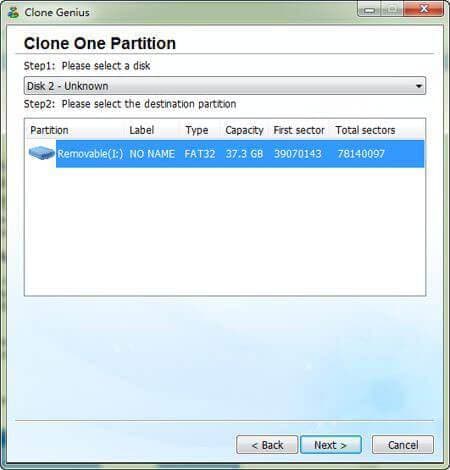
Step3. Windows 7 के लिए SSD चलती शुरू
यहाँ आपको एक संदेश आपको याद दिलाता है कि आपके ऑपरेशन अपने SSD पर सामग्री को अधिलेखित होता मिल जाएगा। यदि कोई महत्वपूर्ण डेटा पर यह निहित है, 'हाँ' क्लिक करें, और Windows 7 स्थापित करने के SSD पर शुरू होता है।
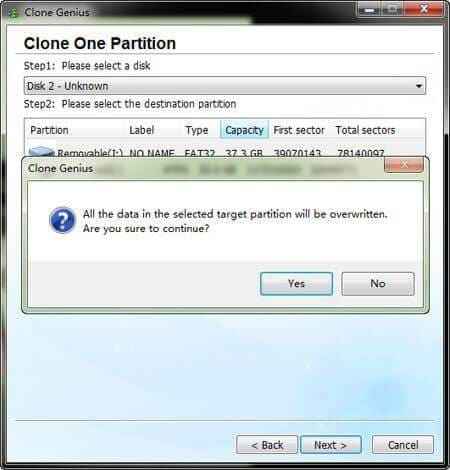
क्लोनिंग के पूरा होने पर, वहाँ एक "सफलतापूर्वक क्लोन किया!" पॉप-अप संदेश जाएगा, और आप अपनी SSD के लिए Windows 7 चला गया है!
संबंधित लेख
उत्पाद से संबंधित सवाल? बोलो हमारे सहायता टीम को सीधे >>

